答案:VSCode误保存后可通过本地历史记录、Git版本控制和操作系统备份三种方式恢复。首先,使用VSCode内置的“本地历史记录”功能可查看文件的保存时间线并恢复到任意历史版本;其次,若项目受Git管理,可通过git restore或git checkout命令撤销未提交或已提交的更改,结合VSCode的源代码管理视图更直观操作;最后,依赖系统功能如Windows“文件历史记录”或macOS“时间机器”可在本地硬盘保留多版本备份,作为兜底恢复手段。建议结合频繁保存、Git提交和系统备份形成多层次防护,最大限度避免数据丢失。
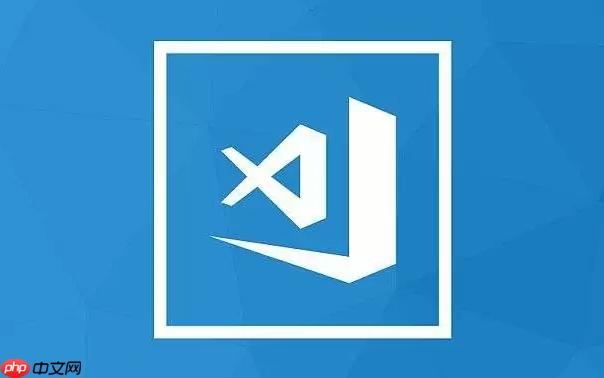
VSCode误保存后恢复文件,主要有三种高效途径:利用VSCode内置的“本地历史记录”功能,通过Git版本控制系统进行回溯(如果项目受Git管理),以及借助操作系统自带的文件历史记录或备份功能。这几招下来,大部分“手滑”造成的损失都能挽回。
解决方案 说实话,我们这些写代码的,谁没遇到过“手滑”的瞬间?辛辛苦苦改了一大段代码,结果一个不小心,保存了错误的版本,或者把不该保存的覆盖了。那一刻的心情,简直是五味杂陈。不过别慌,VSCode在这方面做得还挺人性化,加上一些外部工具的配合,恢复起来其实没那么难。
1. 利用VSCode的“本地历史记录”(Local History) 这是我最常用,也最推荐的一个方法,因为它不需要任何额外配置,VSCode默认就开启了。
2. 借助Git版本控制(如果项目有使用) 如果你的项目使用了Git进行版本控制,那恭喜你,你的文件安全系数又高了一层。Git的强大之处就在于它能追踪每一次提交(commit)的完整历史。
git add
git commit
git restore <file_path>
git checkout -- <file_path>
push
git log
git checkout <commit_hash> <file_path>
git reset --hard <commit_hash>
3. 操作系统自带的文件历史记录 这是一种更“兜底”的方案,但前提是你之前已经开启了相关功能。
VSCode本地历史记录功能详解:如何最大化利用并避免数据丢失? VSCode的本地历史记录(Local History)功能,说白了,就是它悄悄地帮你保存了你每次“Ctrl+S”或者自动保存的文件副本。它不像Git那样需要显式提交,也不需要你配置什么远程仓库,它就是默默地在你本地硬盘上为你留了一条后路。
这个功能非常实用,但它也有自己的“脾气”和局限性。
~/.config/Code/User/History
%APPDATA%\Code\User\History
local history
localHistory.maxFileSize
localHistory.maxEntries
localHistory.exclude
Git版本控制在VSCode中的应用:如何利用Git回溯文件历史与解决误操作? Git,对于任何一个开发者来说,都是一个不可或缺的工具。在VSCode里,Git的集成做得相当出色,它让版本控制变得直观而高效。当误操作发生时,Git的强大回溯能力就显得尤为重要。
在VSCode中,你可以通过以下方式利用Git:
源代码管理视图: VSCode左侧的“源代码管理”图标(通常是一个三叉戟形状)是你的主要阵地。点进去,你会看到所有被修改、新增或删除的文件。
git add
git restore <file_path>
命令行辅助: 虽然VSCode的UI很强大,但有些高级操作,或者当你需要更精细控制时,命令行仍然是最佳选择。
git log
--oneline
--graph
git diff <commit1> <commit2> <file_path>
git checkout <commit_hash> -- <file_path>
--
git reflog
git reset --hard
git reflog
除了VSCode和Git,还有哪些文件恢复策略和预防措施? 依赖单一的工具总是有风险的,尤其是在数据安全方面。除了VSCode的本地历史和Git,我们还应该构建一个多层次的防御体系,以应对各种可能的数据丢失情况。
以上就是VSCode误保存怎么恢复_VSCode文件恢复和历史版本对比操作教程的详细内容,更多请关注php中文网其它相关文章!

每个人都需要一台速度更快、更稳定的 PC。随着时间的推移,垃圾文件、旧注册表数据和不必要的后台进程会占用资源并降低性能。幸运的是,许多工具可以让 Windows 保持平稳运行。




Copyright 2014-2025 https://www.php.cn/ All Rights Reserved | php.cn | 湘ICP备2023035733号